windows11如何注销账户 如何在Win11上取消微软账号绑定
更新时间:2023-06-25 16:41:11作者:jiang
windows11如何注销账户,随着Windows11的推出,许多用户都想了解如何更好地管理他们的Microsoft账户。对于一些用户来说,可能需要注销账户或取消账户绑定。正是因为这种需求的出现,今天我们将探讨如何在Windows11上注销Microsoft账户和取消账户绑定。
如何在Win11上取消微软账号绑定
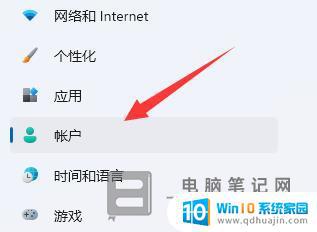 很多用户选择跳过系统的更新,是为了避免登录微软账号带来的麻烦。登录微软账号后想注销怎么办?我们来看看Win11是如何退出微软账号的。 操作方法: 1.首先点击下面的开始菜单找到“设置”,如图。 2.在设置界面找到“用户”或“账户”选项。 3.在用户界面中,找到带有一行蓝色文本的“使用本地帐户登录”。 4.然后只需输入我们本地帐户的密码即可登录本地帐户并退出微软帐户。 以上就是win11退出微软账号的教程介绍。
很多用户选择跳过系统的更新,是为了避免登录微软账号带来的麻烦。登录微软账号后想注销怎么办?我们来看看Win11是如何退出微软账号的。 操作方法: 1.首先点击下面的开始菜单找到“设置”,如图。 2.在设置界面找到“用户”或“账户”选项。 3.在用户界面中,找到带有一行蓝色文本的“使用本地帐户登录”。 4.然后只需输入我们本地帐户的密码即可登录本地帐户并退出微软帐户。 以上就是win11退出微软账号的教程介绍。
通过上述的方法,你可以在Windows 11系统中完成账户注销和取消微软账号绑定的操作。当需要更换账户或者保护隐私时,这些功能可以帮助你快速有效地管理系统账户。同时,也提醒大家在进行上述操作时,一定要备份重要数据以免造成不必要的损失。





